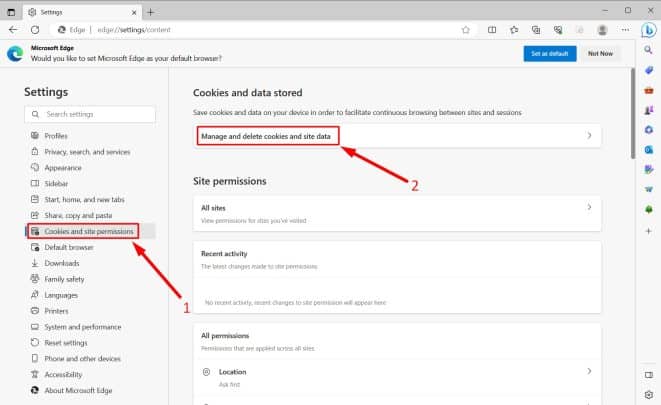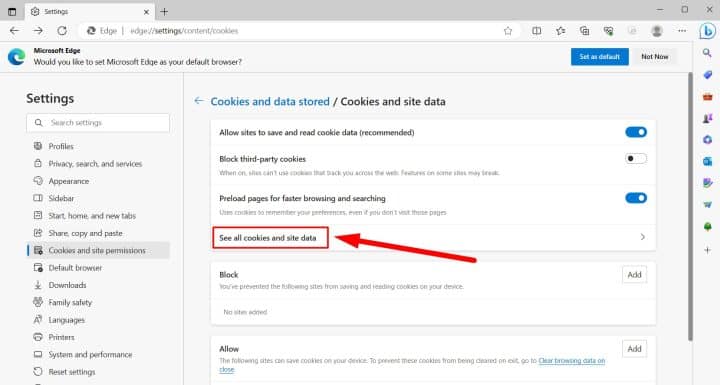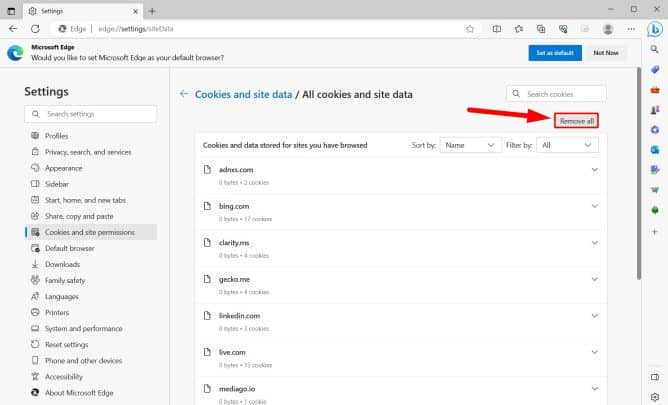كيفية تسريع متصفح Microsoft Edge على ويندوز 10 و 11
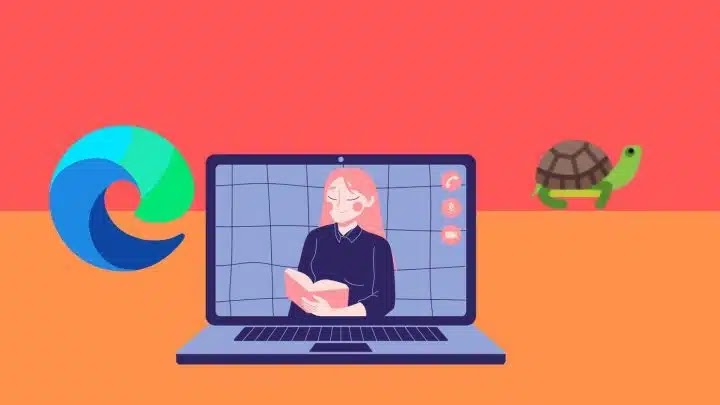 |
| كيفية تسريع متصفح Microsoft Edge على ويندوز 10 و 11 |
يُعد متصفح Microsoft Edge واحد من أشهر المتصفحات المستخدمة على نظام تشغيل ويندوز 10 و 11 بجانب Google Chrome فبغض النظر عن مميزاته وعيوبه، فيواجه العديد من المستخدمين في بعض الأحيان مشاكل من حيث الأداء والسرعة فإذا كنت تواجه في بعض الأحيان بطء في متصفح Microsoft Edge فقد حان الوقت لتقديم يد العون في تسريع متصفح Microsoft Edge والعمل على إتمام كافة المهام بشكل أسرع على نظام تشغيل Windows 10 و Windows 11.
أفضل طرق لتسريع متصفح Microsoft Edge
الطريقة الأولى: إعادة تشغيل متصفح Microsoft Edge
- قم بالذهاب إلى قائمة البدء start، والبحث عن Task Manager.
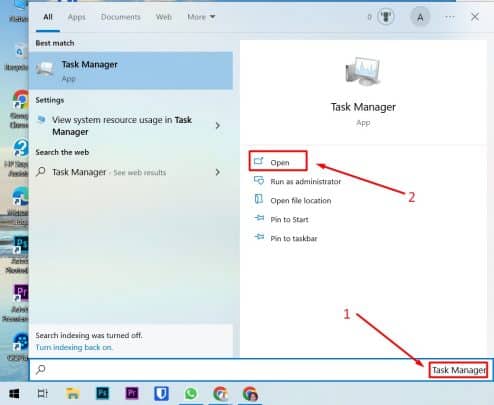
- ثم بتحديد متصفح Microsoft Edge ومن ثم الضغط على زر End Task.
ستلاحظ أنه تم غلق المتصفح على الفور.
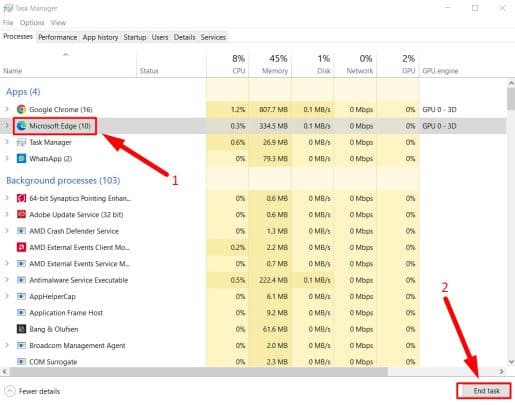
الآن قم بتشغيل المتصفح مرة أخرى وستلاحظ وجود تحسن في عملية التصفح.
الطريقة الثانية: قم بتعطيل متصفح Microsoft Edge عند تشغيل الكمبيوتر
فقد يؤدي تشغيل المتصفح عند بدء تشغيل الويندوز إلى إبطاء تجربة الإستخدام الخاصة بالمتصفح، لذا فأنت بحاجة إلى تعطيل فتح متصفح Microsoft Edge عند بدء التشغيل بشكل تلقائي وذلك عن طريق تلك الخطوات:في البداية قم بالذهاب إلى قائمة start، ومن ثم الذهاب إلى الإعدادات Settings.
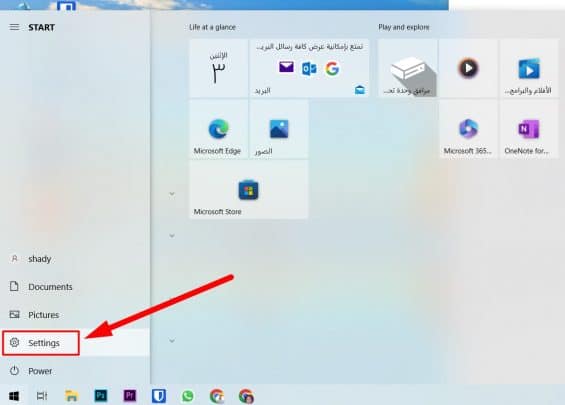
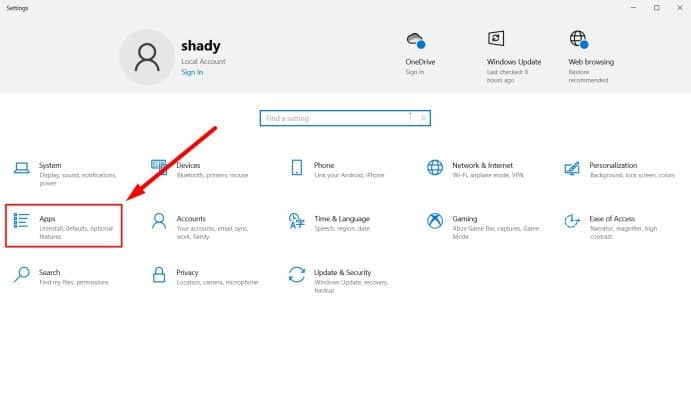
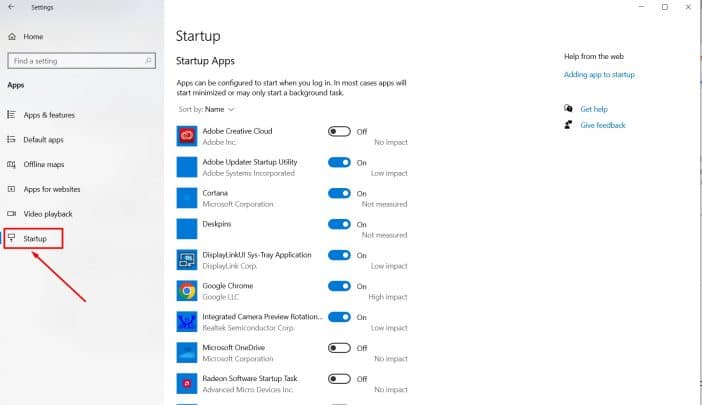
الطريقة الثالثة: تعطيل التحميل المسبق للصفحات الجديدة
قم بالذهاب إلى رمز ” ⋯ ” الذي يتواجد أعلى جهة اليمين أو اليسار على حسب لغة الإستخدام الخاصة بك، ومن ثم الضغط على الإعدادات Settings.
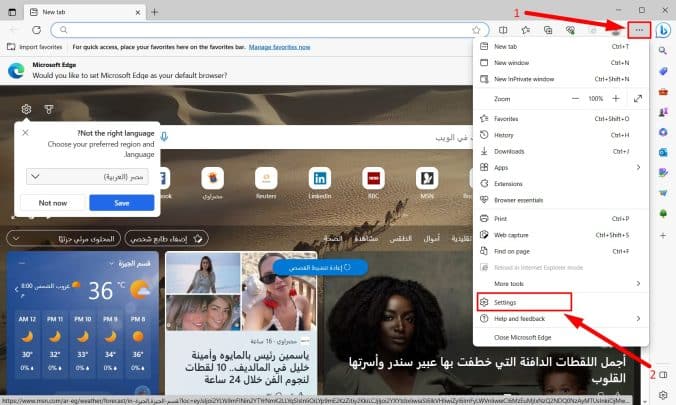
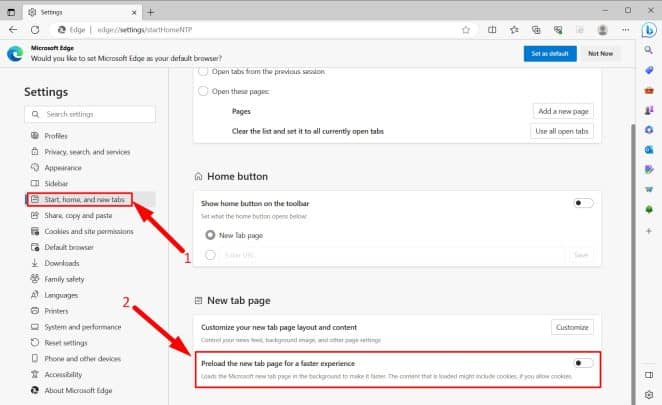
ومن ثم قم بتعطيل التحميل المسبق لصفحة الويب الجديدة.
الطريقة الرابعة: حذف ملفات وبيانات المواقع من المتصفح
ومن ثم قم بالذهاب إلى خيار ملفات تعريف الارتباط وأذونات الموقع ” Manage and delete cookies and site data “.